Creación de un área de trabajo de Azure Machine Learning
Para obtener acceso a un área de trabajo de Azure Machine Learning, primero debe crear Azure Machine Learning Service en su suscripción de Azure. El área de trabajo es un lugar central donde puede trabajar con todos los recursos y activos disponibles para entrenar e implementar modelos de Machine Learning. Para la reproducibilidad, el área de trabajo almacena un historial de todos los trabajos de entrenamiento, incluidos los registros, las métricas, las salidas y una instantánea del código.
Entender Azure Machine Learning Service
Para crear un servicio Azure Machine Learning, debe hacer lo siguiente:
- Obtenga acceso a Azure, por ejemplo, a través de Azure Portal.
- Inicie sesión para obtener acceso a una suscripción de Azure.
- Cree un grupo de recursos dentro de la suscripción.
- Crear un servicio Azure Machine Learning Service para crear un área de trabajo.
Cuando se aprovisiona un área de trabajo, Azure crea automáticamente otros recursos de Azure en el mismo grupo de recursos para admitir el área de trabajo:
- Cuenta de Azure Storage: para almacenar archivos y cuadernos usados en el área de trabajo, así como metadatos de trabajos y modelos.
- Azure Key Vault: para administrar de forma segura secretos como las claves de autenticación y las credenciales que se usan en el área de trabajo.
- Application Insights: para supervisar los servicios predictivos en el área de trabajo.
- Azure Container Registry: se crea cuando es necesario para almacenar imágenes para entornos de Azure Machine Learning.
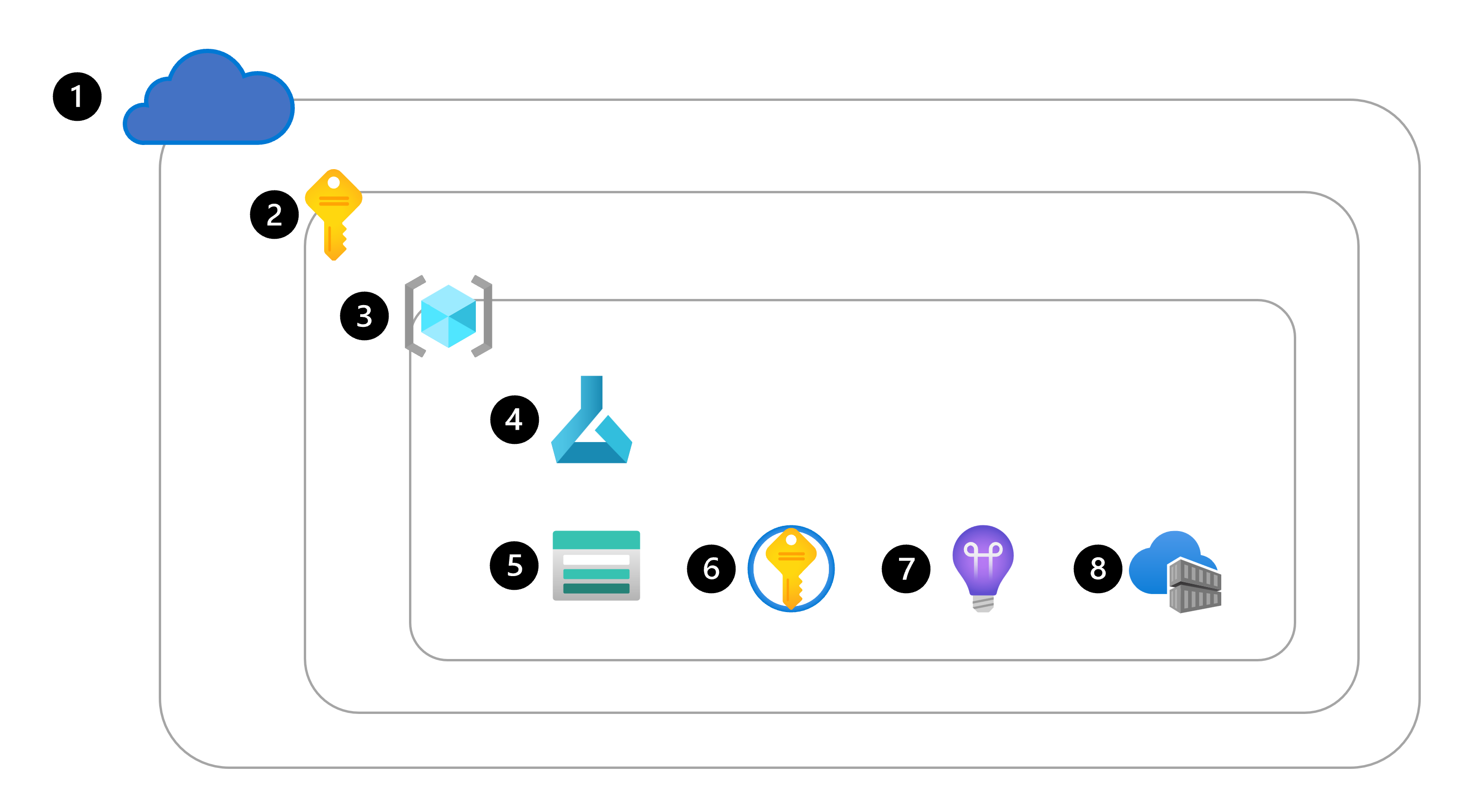
Creación del área de trabajo
Puede crear un área de trabajo de Azure Machine Learning de cualquiera de las maneras siguientes:
- Use la interfaz de usuario en Azure Portal para crear un servicio Azure Machine Learning Service.
- Cree una plantilla de Azure Resource Manager (ARM). Aprenda a usar una plantilla de ARM para crear un área de trabajo.
- Use la interfaz de la línea de comandos (CLI) de Azure con la extensión de la CLI para Azure Machine Learning. Aprenda a crear el área de trabajo con la CLI v2.
- Use el SDK de Azure Machine Learning para Python.
Por ejemplo, el código siguiente usa el SDK de Python para crear un área de trabajo denominada mlw-example:
from azure.ai.ml.entities import Workspace
workspace_name = "mlw-example"
ws_basic = Workspace(
name=workspace_name,
location="eastus",
display_name="Basic workspace-example",
description="This example shows how to create a basic workspace",
)
ml_client.workspaces.begin_create(ws_basic)
Explorar el área de trabajo en Azure Portal
La creación de un área de trabajo de Azure Machine Learning normalmente tarda entre 5 y 10 minutos en completarse. Cuando se crea el área de trabajo, puede seleccionar el área de trabajo para ver sus detalles.
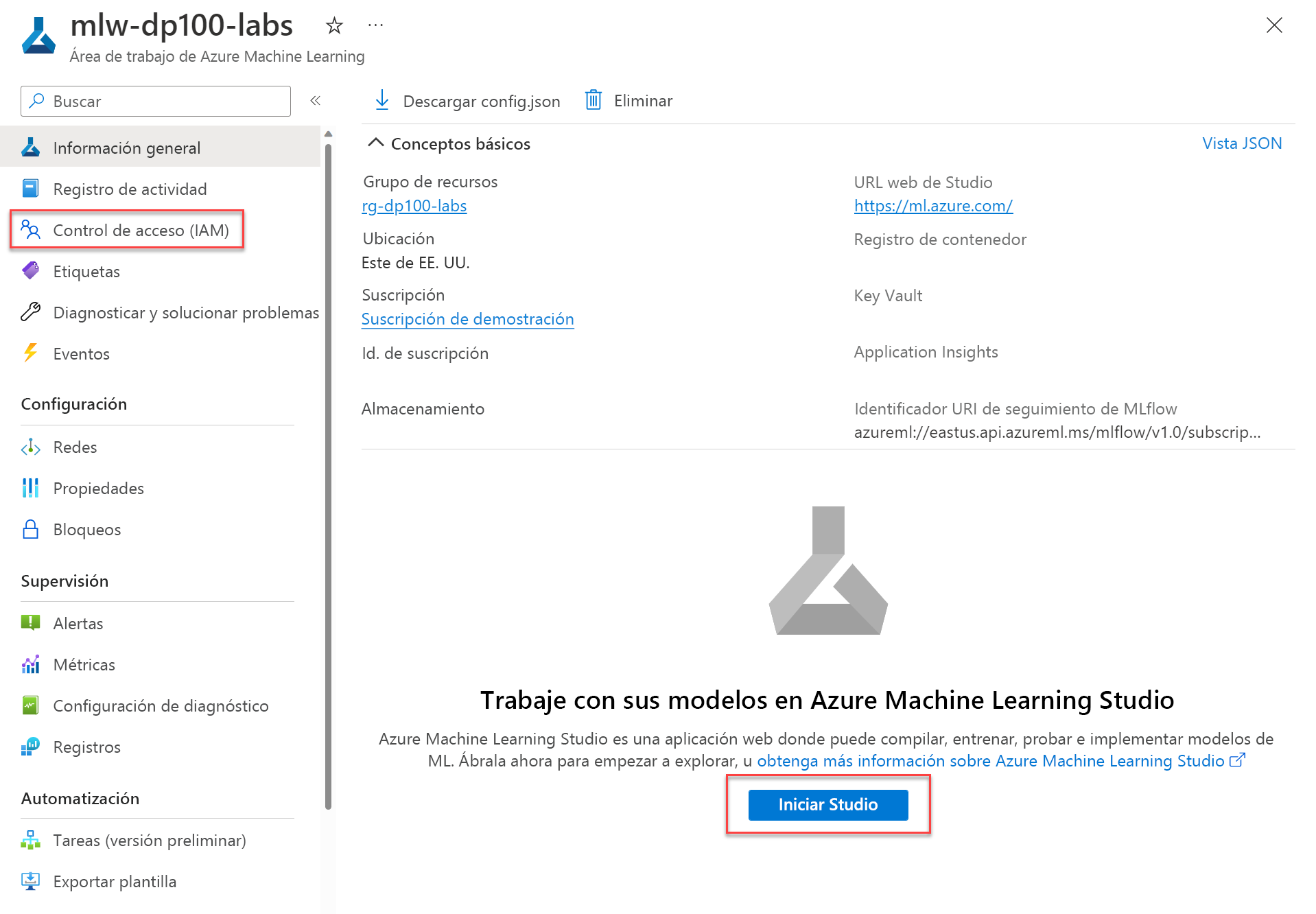
En la página Información general del área de trabajo de Azure Machine Learning en Azure Portal, puede iniciar Estudio de Azure Machine Learning. Estudio de Azure Machine Learning es un portal web y proporciona una interfaz fácil de usar para crear, administrar y usar recursos y activos en el área de trabajo.
En Azure Portal, también puede conceder a otros usuarios acceso al área de trabajo de Azure Machine Learning mediante el control de acceso.
Conceder acceso al área de trabajo de Azure Machine Learning
Puede conceder a usuarios individuales o a equipos acceso al área de trabajo de Azure Machine Learning. El acceso se concede en Azure mediante el control de acceso basado en rol (RBAC), que puede configurar en la pestaña Control de acceso del recurso o grupo de recursos.
En la pestaña Control de acceso, puede administrar permisos para restringir las acciones que pueden realizar determinados usuarios o equipos. Por ejemplo, podría crear una directiva que solo permita a los usuarios del grupo de administradores de Azure crear destinos de proceso y almacenes de datos. Aunque los usuarios del grupo de científicos de datos pueden crear y ejecutar trabajos para entrenar modelos y registrar modelos.
Hay tres roles integrados generales que puede usar entre recursos y grupos de recursos para asignar permisos a otros usuarios:
- Propietario: obtiene acceso total a todos los recursos y puede conceder acceso a otros usuarios mediante el control de acceso.
- Colaborador: obtiene acceso total a todos los recursos, pero no puede conceder acceso a otros usuarios.
- Lector: solo puede ver el recurso, pero no se permite realizar ningún cambio.
Además, Azure Machine Learning tiene roles integrados específicos que puede usar:
- Científico de datos de AzureML: puede realizar todas las acciones dentro del área de trabajo, excepto para crear o eliminar recursos de proceso, o editar la configuración del área de trabajo.
- Operador de proceso de AzureML: se permite crear, cambiar y administrar el acceso a los recursos de proceso dentro de un área de trabajo.
Por último, si los roles integrados no satisfacen sus necesidades, puede crear un rol personalizado para asignar permisos a otros usuarios.
Sugerencia
Obtenga más información sobre cómo administrar el acceso a un área de trabajo de Azure Machine Learning, incluida la creación de roles personalizados.
Organizar las áreas de trabajo
Inicialmente, es posible que solo trabaje con un área de trabajo. Sin embargo, al trabajar en proyectos de gran escala, puede optar por usar varias áreas de trabajo.
Puede usar áreas de trabajo para agrupar los recursos de aprendizaje automático en función del proyecto, el entorno de implementación (por ejemplo, prueba y producción), el equipo u otro principio de organización.
Sugerencia
Obtenga más información sobre cómo organizar áreas de trabajo de Azure Machine Learning para un entorno empresarial.